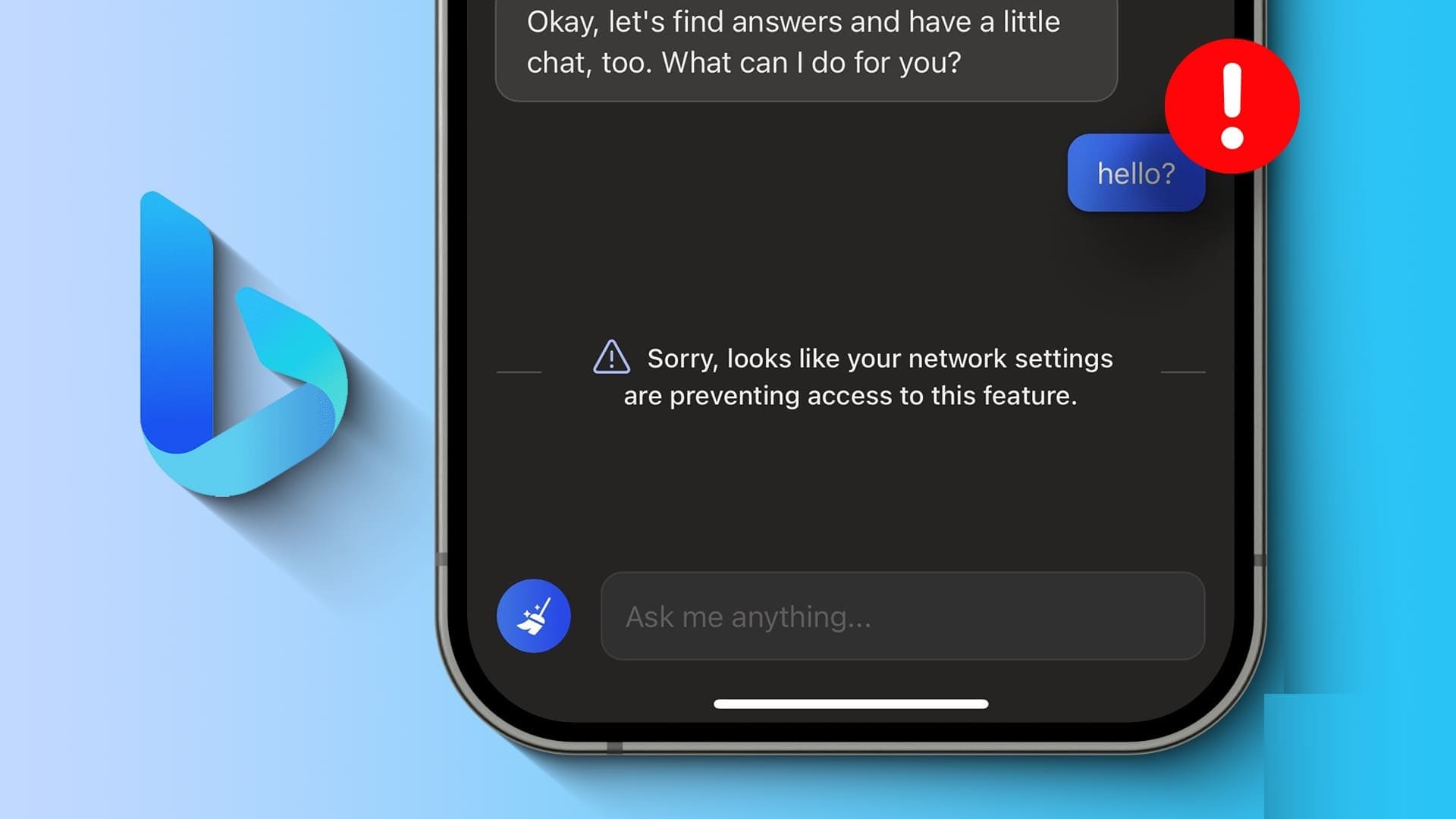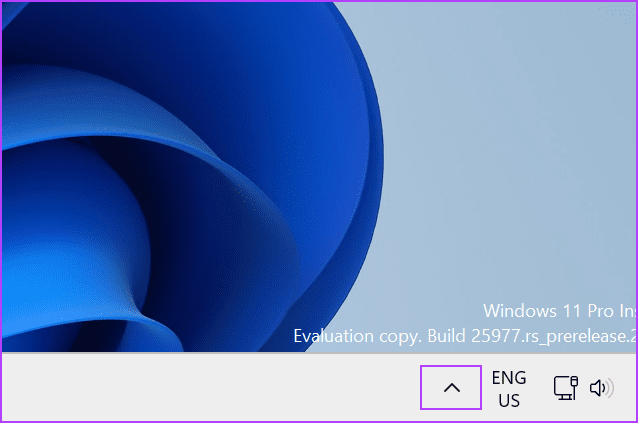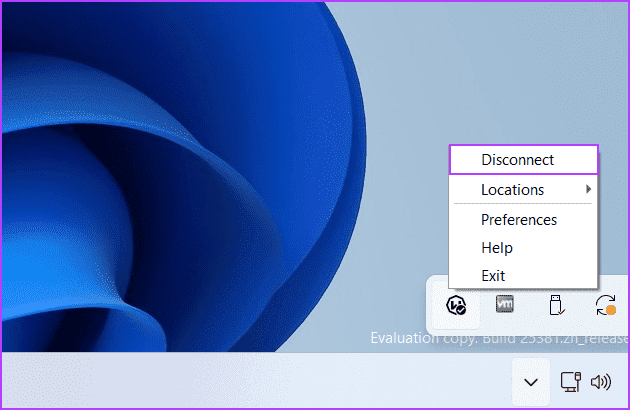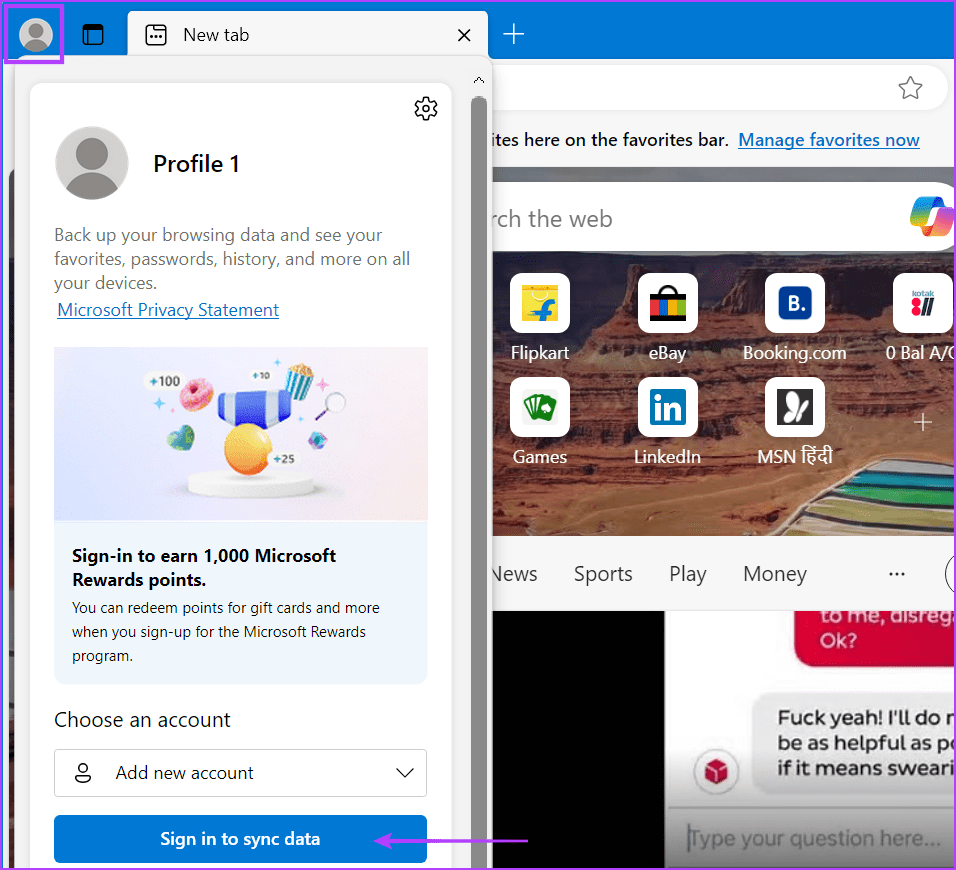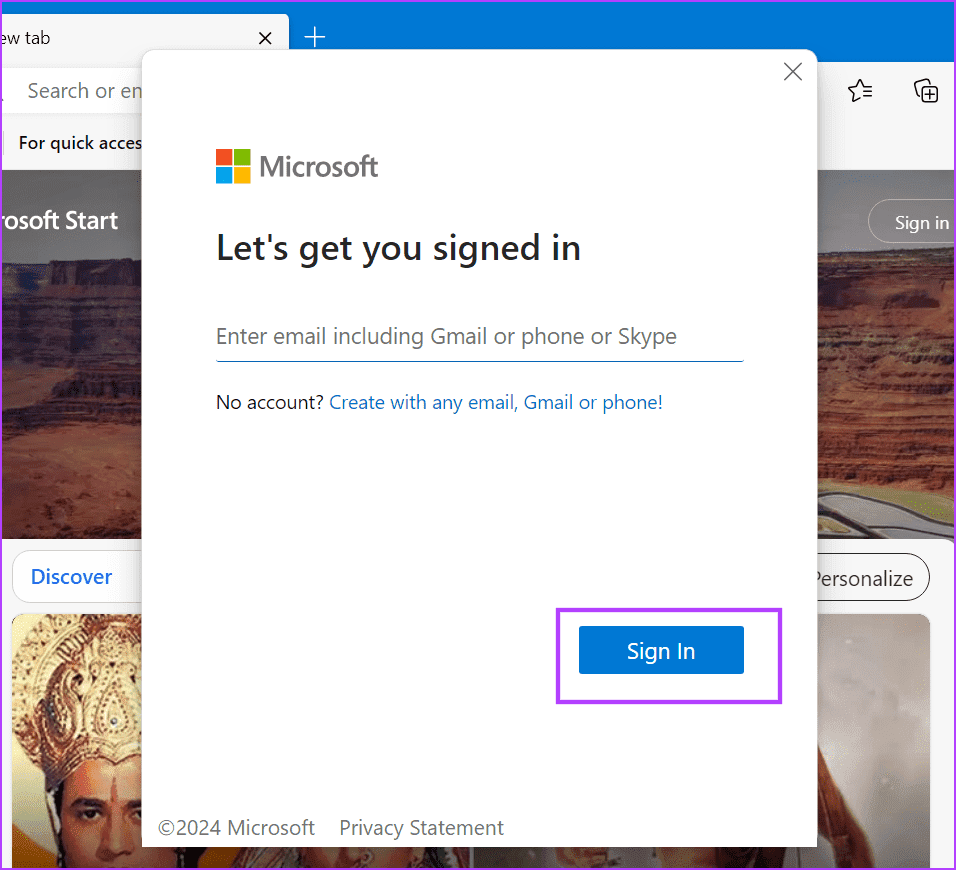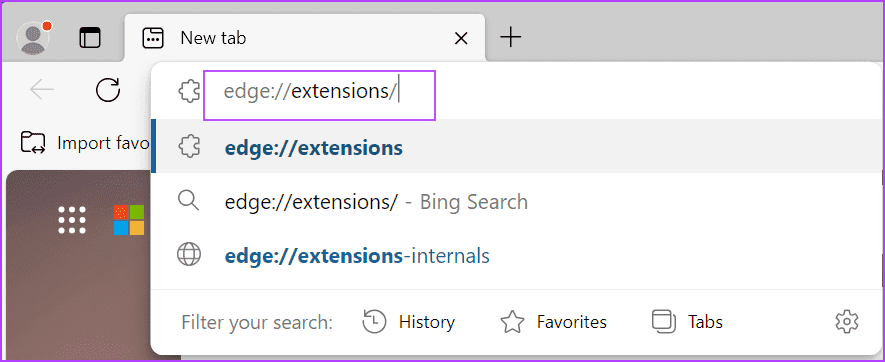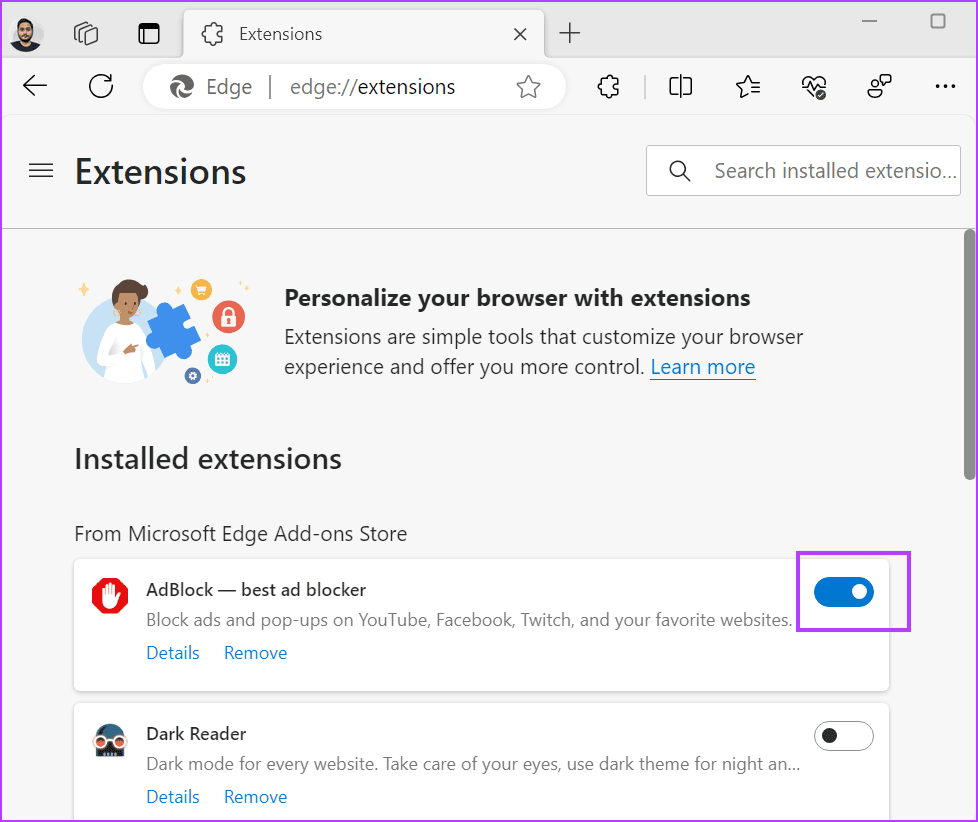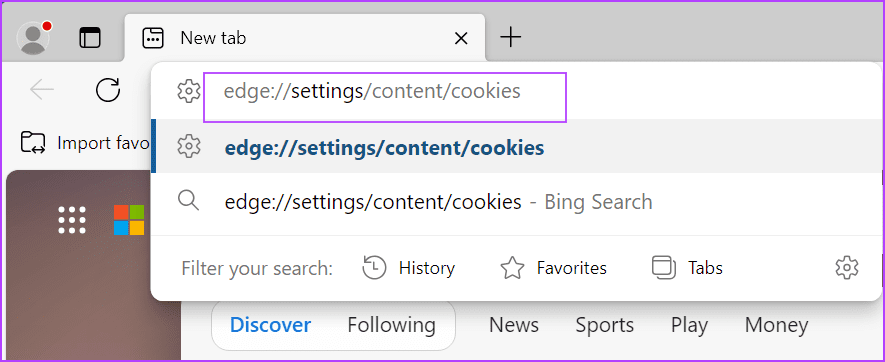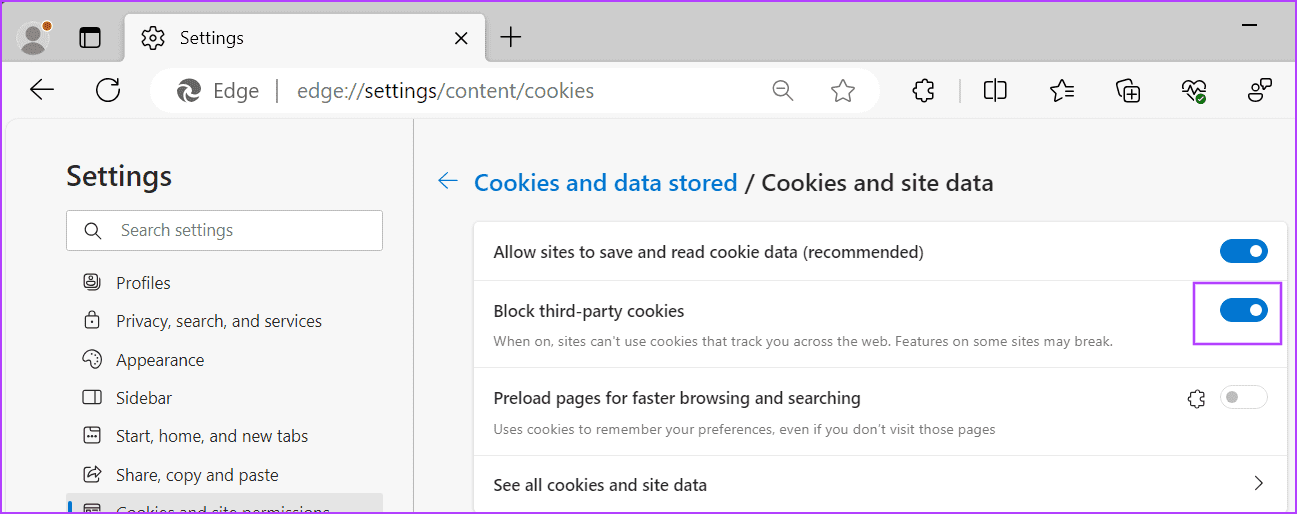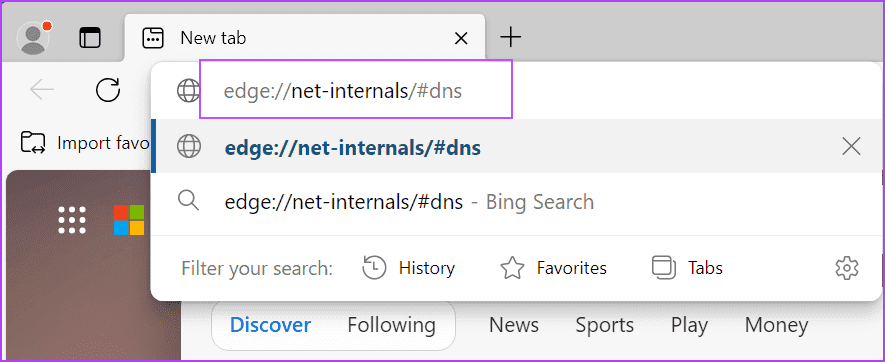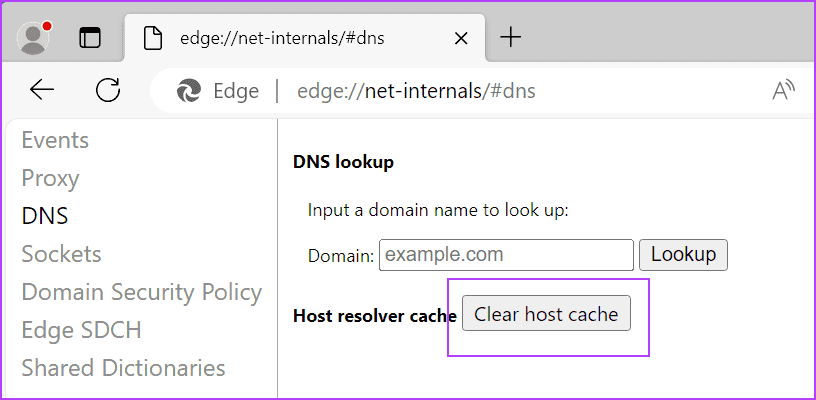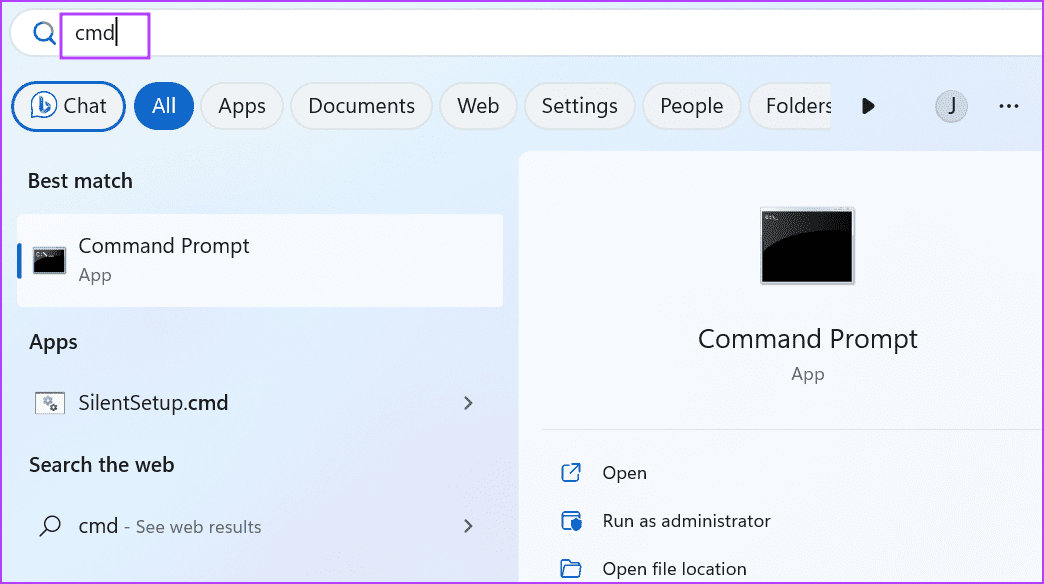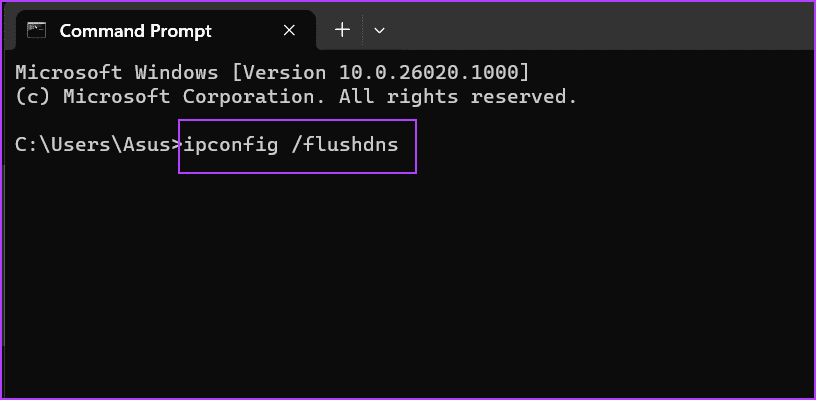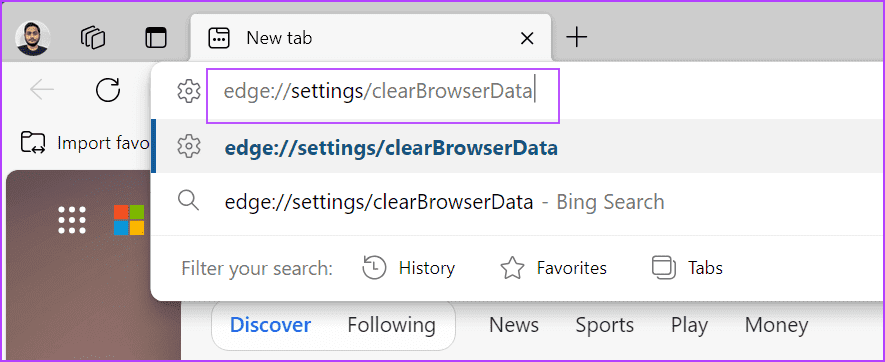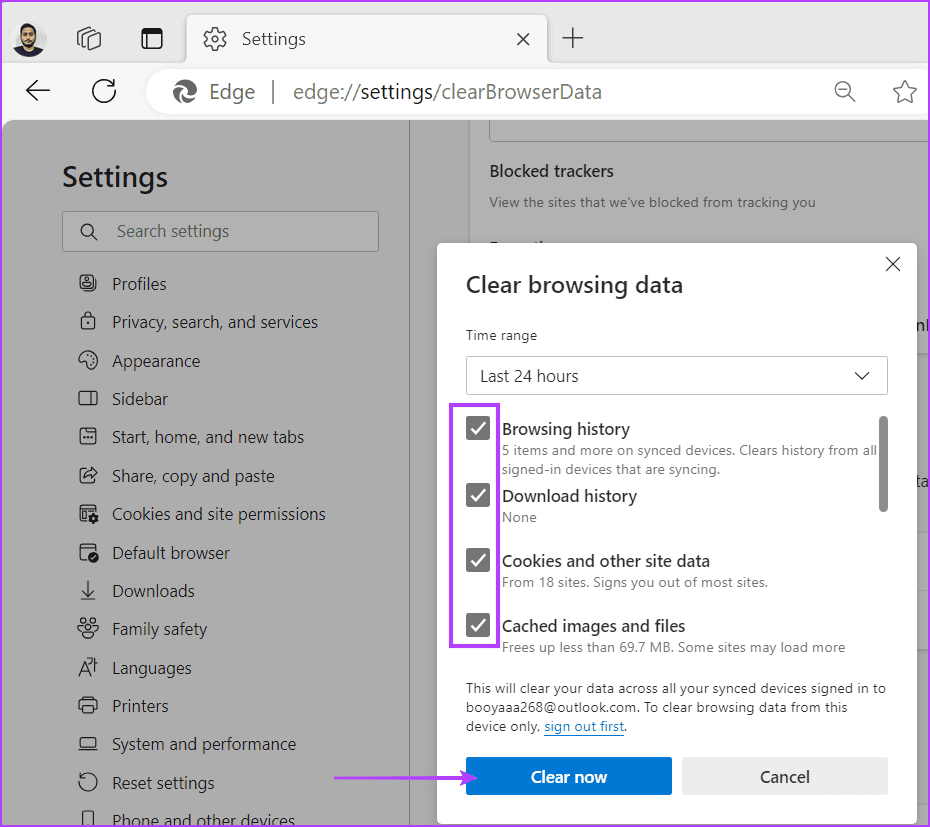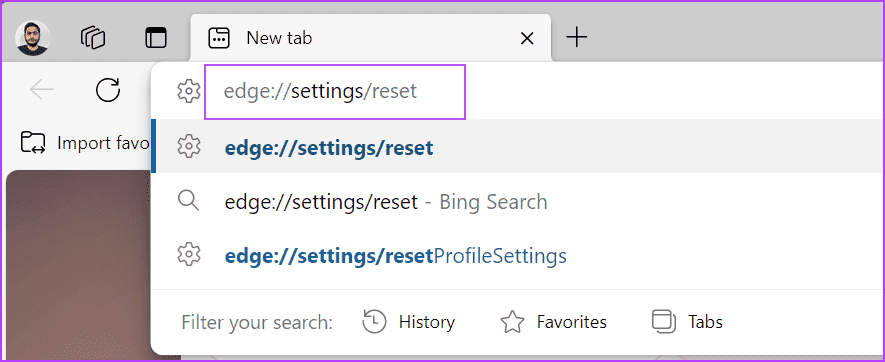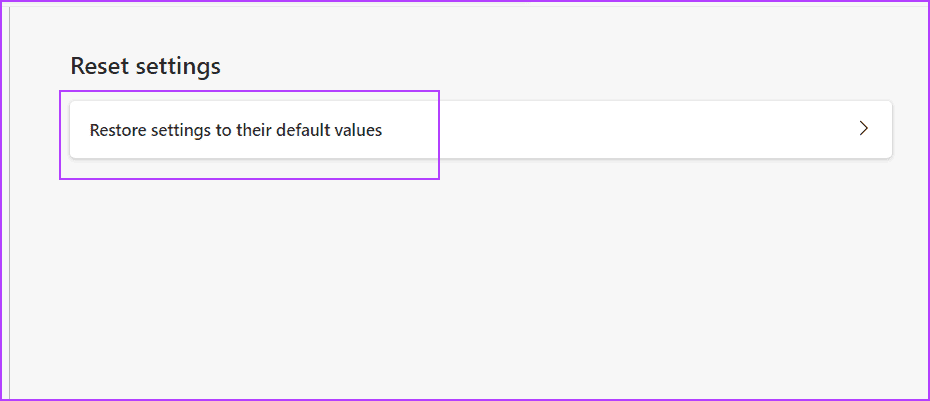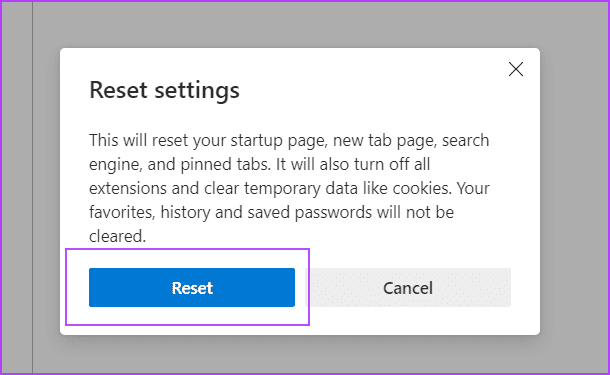أفضل 8 إصلاحات لخطأ “إعدادات الشبكة تمنع الوصول” في Bing AI
أضافت Microsoft مؤخرًا Bing AI إلى متصفح Edge، وهو منافس مباشر لروبوتات الدردشة المشابهة للذكاء الاصطناعي من OpenAI وGoogle. قامت الشركة أيضًا بدمج برنامج Copilot في نظامي التشغيل Windows 11 و10 مع تحديث Windows 23H2. ومع ذلك، يواجه بعض المستخدمين خطأ “إعدادات الشبكة تمنع الوصول” في Bing AI عند الوصول إليه.
تشمل الأسباب الأكثر شيوعًا لهذه المشكلة استخدام VPN للوصول إلى الخدمة، ومواطن الخلل في الشبكة، وملحقات التدخل وإعدادات ملفات تعريف الارتباط، وإعدادات المتصفح غير الصحيحة. استخدم هذه الطرق الثمانية لإعادة Bing AI إلى المسار الصحيح.
1. استبعد مشكلات الشبكة
Bing AI عبارة عن خدمة ويب، لذا يجب عليك فحص اتصالك بالإنترنت قبل تجربة الإصلاحات الأخرى. افتح مواقع الويب الأخرى في متصفح Edge، من الإشارات المرجعية الخاصة بك، أو أحد التطبيقات المستندة إلى الويب على جهاز الكمبيوتر الخاص بك.
تحتاج إلى إعادة تشغيل جهاز التوجيه الخاص بك لمسح ذاكرة التخزين المؤقت الخاصة به وإعادة الاتصال بمزود خدمة الإنترنت الخاص بك. إذا كان كل شيء يعمل بشكل جيد، فانتقل إلى الإصلاحات الأخرى المذكورة أدناه. أثناء قيامك بذلك، قم بمراجعة مواقع مراقبة انقطاع الخدمة التابعة لجهات خارجية مثل DownDetector للتعرف على الحوادث المبلغ عنها مع خوادم Bing AI.
2. تعطيل أو إعادة تكوين إعدادات VPN
يبدو أن Micorosft يقيد المستخدمين من استخدام اتصال VPN لاستخدام Bing AI. تمكن العديد من المستخدمين من الاتصال بالخدمة بعد إلغاء تثبيت تطبيق VPN غير مفيد وقطع الاتصال بشبكة VPN. وإليك كيفية القيام بذلك:
الخطوة 1: اضغط على مفتاح Windows + D للتبديل إلى سطح المكتب. انتقل إلى منطقة أيقونات علبة النظام في شريط المهام وانقر على أيقونة السهم.
الخطوة 2: انقر بزر الماوس الأيمن على أيقونة تطبيق VPN وحدد خيار قطع الاتصال.
إلى الخطوة 3: قم بتشغيل Bing AI في Edge وتحقق مما إذا كان بإمكانك الوصول إليه الآن.
إذا كنت تستخدم شبكة VPN مخصصة، فيجب عليك تعطيلها من تطبيق الإعدادات.
3. قم بتسجيل الدخول إلى EDGE باستخدام حساب MICROSOFT
تسمح Microsoft بالوصول إلى Bing AI باستخدام حساب Microsoft فقط. إذا لم تقم بتسجيل الدخول إلى Edge باستخدام حساب Microsoft، فيجب عليك القيام بذلك. إليك الطريقة:
الخطوة 1: افتح متصفح Edge.
الخطوة 2: اضغط على أيقونة الملف الشخصي. انقر فوق الزر “تسجيل الدخول لمزامنة البيانات”.
إلى الخطوة 3: اكتب عنوان البريد الإلكتروني لحساب Microsoft الخاص بك وانقر على زر تسجيل الدخول.
الخطوة 4: الآن افتح صفحة Bing AI Chat وتحقق مما إذا كنت لا تزال تواجه الخطأ “إعدادات الشبكة تمنع الوصول”.
4. تعطيل الملحقات المثبتة مؤقتًا
تجدر الإشارة إلى أن بعض الملحقات الممكّنة قد تؤدي إلى حدوث تعارضات مع خدمة Bing AI Chat. لذلك، يجب عليك تعطيل جميع ملحقات Edge النشطة واحدة تلو الأخرى للتحقق مما إذا كانت تحل مشكلات الوصول مع Bing AI. إليك الطريقة:
الخطوة 1: اضغط على مفتاح Ctrl + T لفتح علامة تبويب جديدة. اكتب edge://extensions/ في شريط URL واضغط على Enter لفتح صفحة إدارة الامتدادات.
الخطوة 2: انقر فوق زر التبديل بجوار الامتداد لتعطيله.
إلى الخطوة 3: أعد تشغيل متصفح Edge وتحقق مما إذا كان Bing AI يعمل بشكل جيد.
إذا لم يكن الأمر كذلك، فأعد فتح صفحة إدارة الإضافات وقم بتعطيل الإضافات الأخرى. كرر هذه العملية حتى تجد الامتداد المزعج.
5. السماح بملفات تعريف الارتباط الخاصة بالطرف الثالث
إذا قام متصفحك بحظر إعدادات الطرف الثالث، فيمكن أن يؤدي ذلك عن غير قصد إلى تعطيل بعض الميزات على مواقع ويب محددة. لذا، قم بتمكين ملفات تعريف الارتباط التابعة لجهات خارجية للتحقق مما إذا كان هذا هو سبب خطأ Bing AI. كرر الخطوات التالية:
الخطوة 1: اضغط على مفتاح Ctrl + T لفتح علامة تبويب جديدة. اكتب edge://settings/content/cookies في شريط URL واضغط على Enter لفتح صفحة ملفات تعريف الارتباط.
الخطوة 2: قم بتعطيل التبديل بجوار خيار “حظر ملفات تعريف الارتباط للجهات الخارجية”.
إلى الخطوة 3: أغلق متصفح Edge وأعد تشغيله.
6. قم بمسح ذاكرة التخزين المؤقت للنظام والمتصفح DNS
تعمل ذاكرة التخزين المؤقت لنظام أسماء النطاقات على تقليل الوقت المستغرق لجلب عنوان IP لعنوان URL. يحتفظ كل من المتصفح وجهاز الكمبيوتر الشخصي الذي يعمل بنظام Windows بذاكرة تخزين مؤقت لنظام أسماء النطاقات (DNS). إذا كانت الإدخالات تالفة أو قديمة، فستواجه مشكلة في الوصول إلى Bing AI. وإليك كيفية مسح كل منهما:
الخطوة 1: اضغط على مفتاح Ctrl + T لفتح علامة تبويب جديدة. اكتب edge://net-internals/#dns في شريط URL واضغط على Enter لفتح صفحة Net Internals.
الخطوة 2: انقر على زر مسح ذاكرة التخزين المؤقت للمضيف.
إلى الخطوة 3: أغلق متصفح Edge.
لمسح ذاكرة التخزين المؤقت لنظام Windows PC DNS، كرر الخطوات التالية:
الخطوة 1: اضغط على مفتاح Windows لفتح قائمة ابدأ. اكتب cmd في البحث واضغط على Enter لفتح نافذة موجه الأوامر.
الخطوة 2: اكتب الأمر التالي واضغط على Enter لتنفيذه:
ipconfig /flushdnsإلى الخطوة 3: أغلق نافذة موجه الأوامر.
7. تطهير بيانات التصفح
يمكن أن تمنعك بيانات التصفح الفاسدة من الوصول إلى بعض مواقع الويب. لذلك، يمكنك محاولة مسح كل شيء باستثناء كلمات المرور المحفوظة وبيانات الملء التلقائي. أليك كيفية القيام بذلك:
الخطوة 1: اضغط على مفتاح Ctrl + T لفتح علامة تبويب جديدة. اكتب edge://settings/clearBrowserData في شريط URL واضغط على Enter لفتح صفحة الخصوصية.
الخطوة 2: حدد محفوظات الاستعراض وسجل التنزيلات وملفات تعريف الارتباط وبيانات الموقع الأخرى وخيارات الصور والملفات المخزنة مؤقتًا.
إلى الخطوة 3: انقر على زر المسح الآن.
الخطوة 4: أعد تشغيل متصفح Edge.
8. إعادة تعيين Edge
الملاذ الأخير هو إعادة ضبط متصفح Edge. سوف يقوم باستعادة Edge إلى إعداداته وتكوينه الافتراضي. إليك كيفية القيام بذلك:
الخطوة 1: اضغط على مفتاح Ctrl + T لفتح علامة تبويب جديدة. اكتب edge://settings/reset في شريط URL واضغط على Enter لفتح صفحة إعادة تعيين الإعدادات.
الخطوة 2: انقر فوق خيار “استعادة الإعدادات إلى قيمها الافتراضية”.
إلى الخطوة 3: انقر على زر إعادة الضبط.
الخطوة 4: أعد تشغيل متصفح Edge.
إصلاح أخطاء BING AI
كانت هذه هي الطرق الثمانية لإصلاح خطأ “إعدادات الشبكة التي تمنع الوصول” في Bing AI. افحص اتصالك بالإنترنت، وقم بتعطيل VPN والإضافات، وقم بمسح ذاكرة التخزين المؤقت لنظام أسماء النطاقات. امسح بيانات التصفح، واسمح بملفات تعريف الارتباط التابعة لجهات خارجية، وإذا لم ينجح أي شيء آخر، فأعد تعيين Edge لإصلاح المشكلة. أخبرنا بالإصلاح الذي يناسبك في التعليقات أدناه.